
Tutoriel Adobe Photoshop CS3 enlever le fond blanc d'une image et créer un Category Icons pour PSP
1- Chercher des images sur le net pour l'explication j'ai pris celle si

2- Vous pouvez remarquer que l'image d'arrière-plan et blanc si voulez le retirez et conservez que l'image ouvrez Adobe Photoshop CS3 et ouvrez l'image, vous aurez ceci
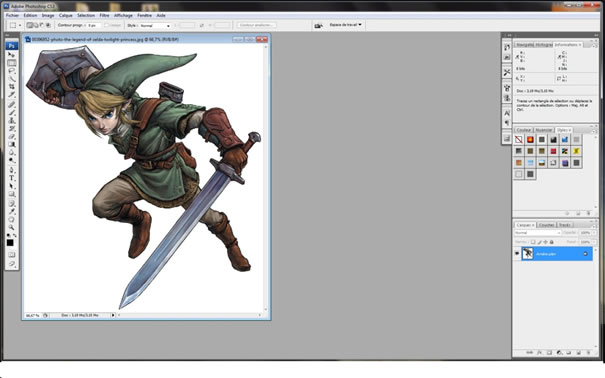
3- Cliquez sur la baguette magique (dit Outil Sélection Rapide) et sélectionné le tout.
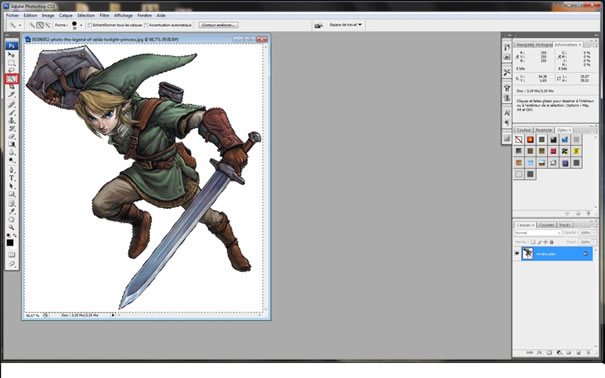
4- Puis cliquez sur Sélection puis sur Intervertir.
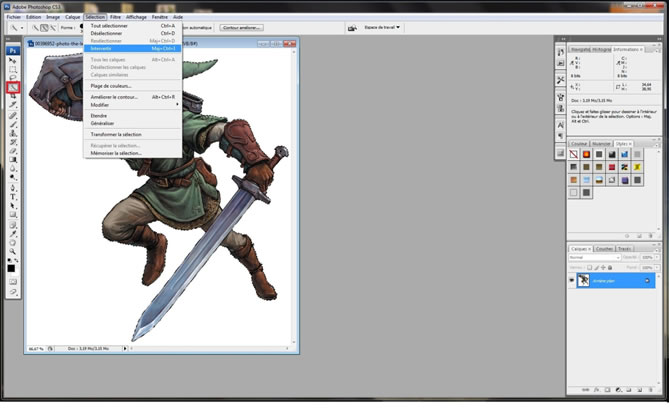
5- Vous aurez ceci. Puis cliquez dans la fenêtre de l'image et clic droit et mettait Mémoriser La Sélection.
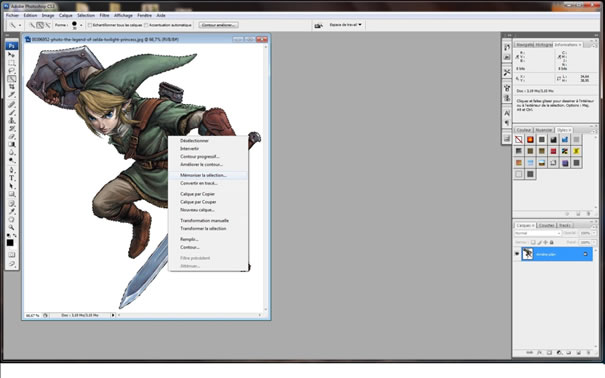
6- Puis cliquez sur l’Outil Rectangle de sélection Edition Copier.
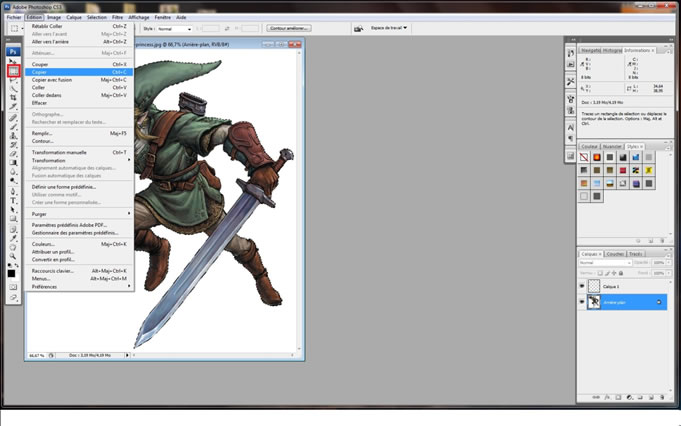
7- Puis cliquez sur Créer un Calque.
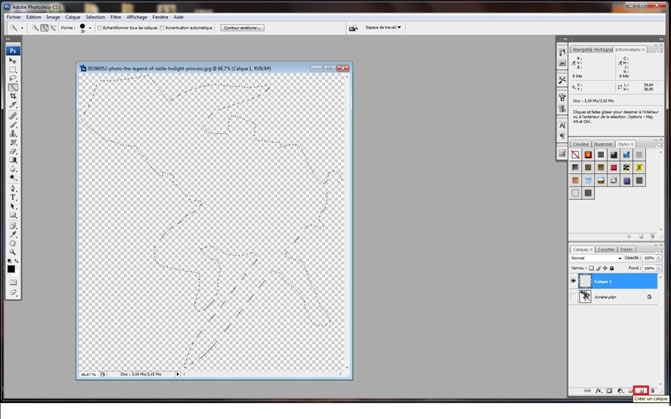
8- Puis masquer l’œil de l’ancienne image et cliquer sur l’Outil Rectangle de sélection et Edition Coller.
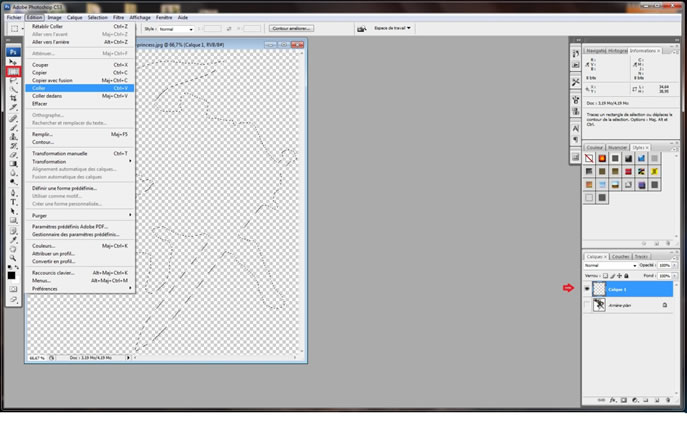
9- Vous aurez ceci. Puis supprimez le Calque d’arrière-plan.
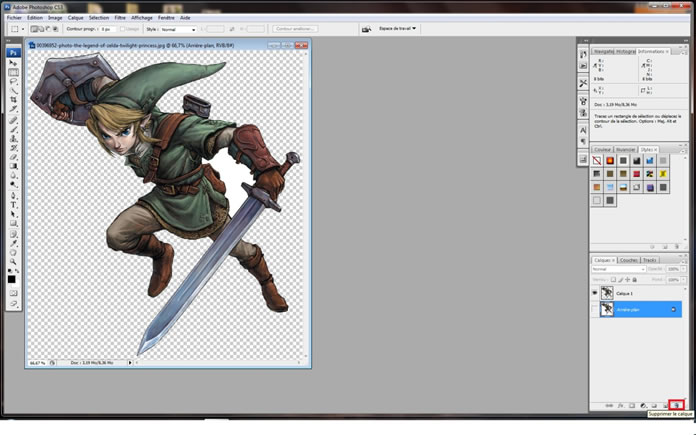
10- Puis cliquez sur Verrouiller la position.
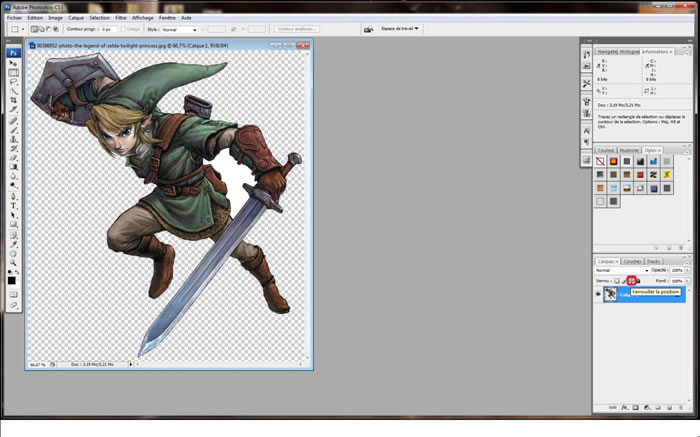
11- Puis Fichier Enregistrer Sous….
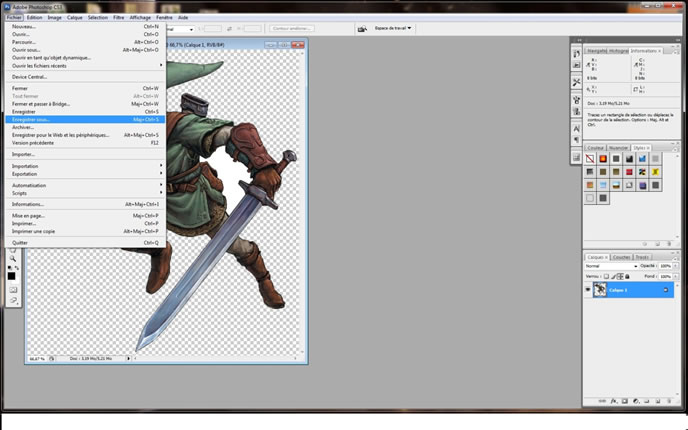
12- Vous aurez ceci. Puis dans Format mettait GIF ou PNG
(Impératif sinon la transparence ne se fera pas)
Moi J’ai choisi GIF pour créer mes Icones de PSP, remettre en PNG après avec Adobe Fireworks CS3, donc Enregistrer en GIF .
Avant

Après
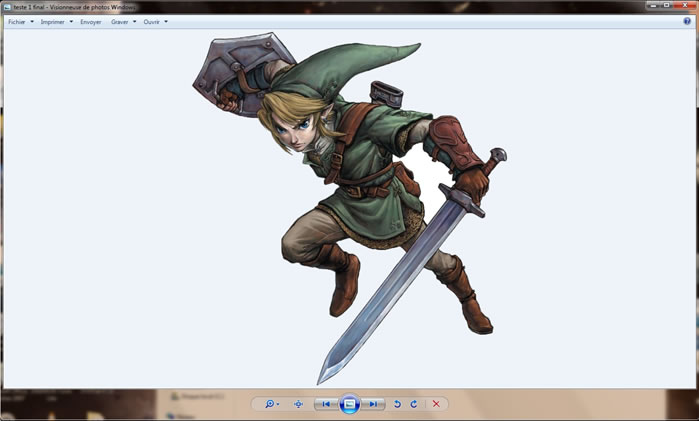
Tutoriel Adobe Fireworks CS3 redimensionner l'image
1- Ouvrir l’image avec Adobe Fireworks CS3 c’est la même image que
Adobe Photoshop CS3 cliquer sur Propriété puis Taille de l’image.
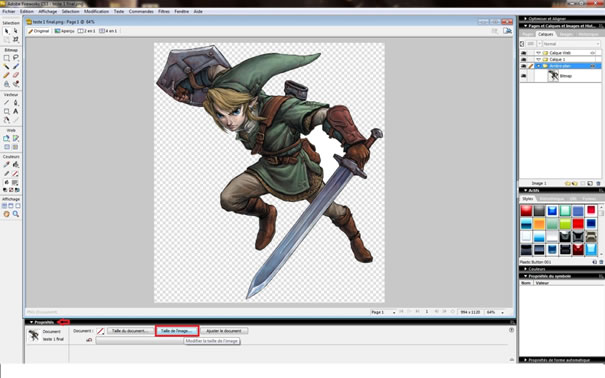
2- Entrer les dimensions 64x48 pour les Category Icons,
Puis décocher la case Contraindre les proportions. Puis OK.
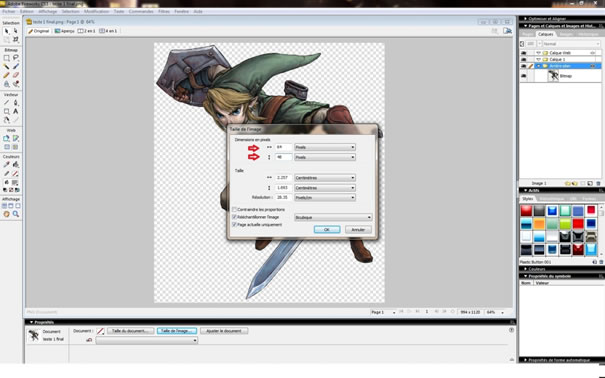
3- Puis Fichier et Enregistrer sous…
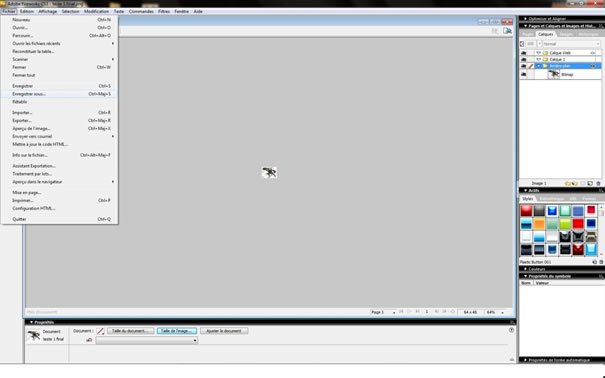
4- Dans Format mettre PNG fusionné (PNG).
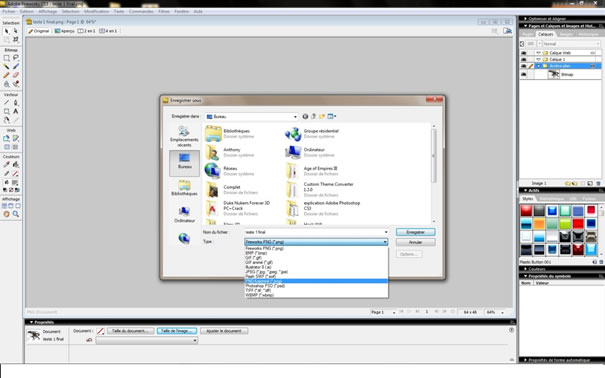
5- Puis Options…
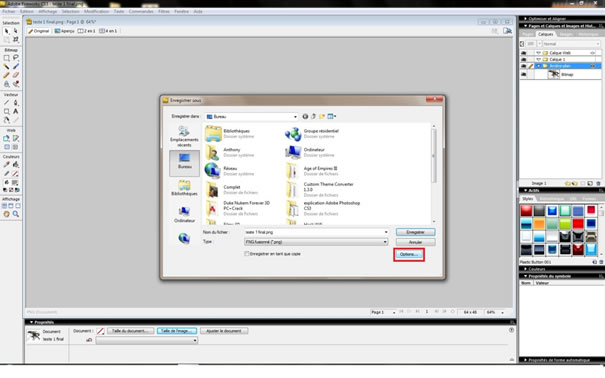
6- Mettre en PNG 8bits Puis OK.
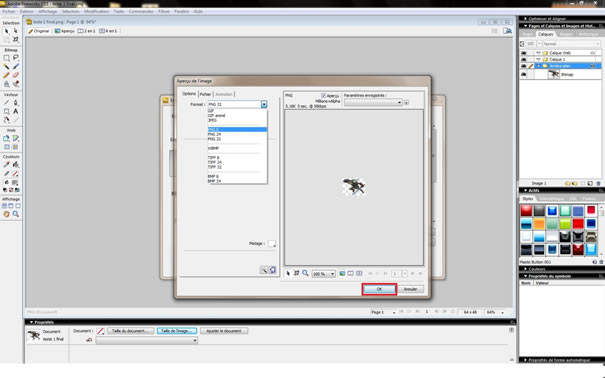
7- Et enfin Enregistrer. Le PNG 8bits, vous servira pour créer vos Icones de PSP, Et ces finis.
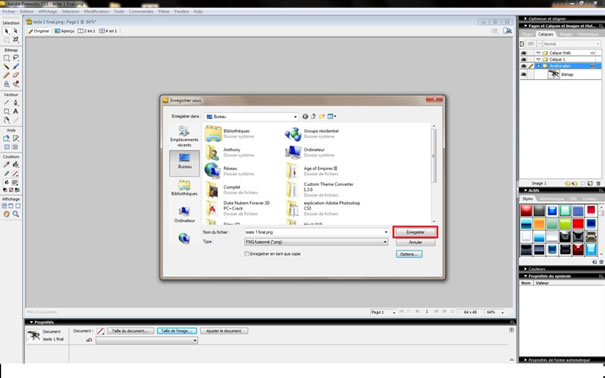
8- Résultat final de Category Icons que vous venez de Créer

|